一 、总线报警主机(DS-19A08-01BN)只能接LCD键盘,其他类型报警主机可接LCD或LED键盘
二、总线报警主机只接一个LCD键盘,可以不拨码,即是全局键盘。接多个键盘需要拨码。
三、接线D+ D- 12V GND 一一对应。
四、4200远程配置设置防区关联子系统,键盘关联子系统。
如果通过上述排查已经解决离线或空闲的问题,但仍然无法布撤防,则需要先按*3N#进入子系统,再通过键盘布撤防以及旁路还有消警测试。
月度归档: 2021 年 3 月
海康威视报警主机键盘提示未注册的解决方法
检查对应的键盘拨码(多个键盘的话,地址需要区分开)
键盘拨码(需要拆开键盘进行拨码设置,二进制拨码对应表如下所示)

检查接线,将键盘的 D+、D-、+12V、GND 分别接到报警主机端口上

海康威视报警主机键盘拨码指导
注:
A. LED键盘不支持总线报警主机,只支持网络报警主机和视频报警主机,且拨码必须为非0(拨码1-31)。
B. LCD键盘拨码为0则为全局键盘,非0拨码则为子系统键盘(拨码1-31)。
C. 系统配用的每一个报警键盘都必须有一个地址,这些地址不能重复。当更换报警键盘的时候,须确保更换的报警键盘与前一个报警键盘地址相同。在系统上电前,通过键盘的拨码开关给键盘设置地址,在键盘上设置0 到31 之间的任一地址值,所选地址值超出规定范围将不被接受。
报警主机与报警键盘的匹配关系表见下图)
键盘拨码(需要拆开键盘进行拨码设置,二进制拨码对应表如下所示)
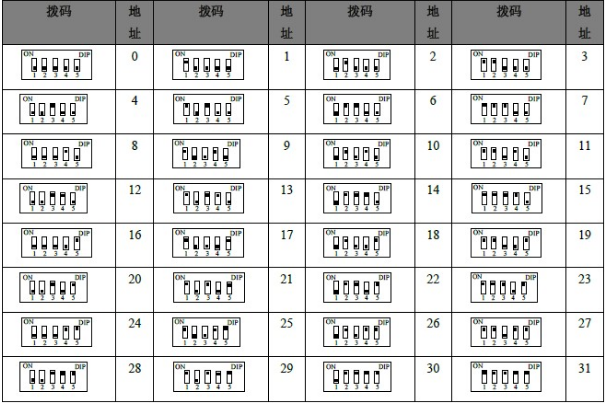
补充: 主机及键盘匹配性确认
1、 LED键盘不支持总线报警主机,只支持网络报警主机和视频报警主机,且拨码必须为非0(拨码1-31)。
2、LCD键盘拨码为0则为全局键盘,非0拨码则为子系统键盘(拨码1-31)。
3、系统配用的每一个报警键盘都必须有一个地址,这些地址不能重复。当更换报警键盘的时候,须确保更换的报警键盘与前一个报警键盘地址相同。在系统上电前,通过键盘的拨码开关给键盘设置地址,在键盘上设置0 到31 之间的任一地址值,所选地址值超出规定范围将不被接受。
海康威视报警主机与键盘接线的方式
一、确认键盘端口位置,以DS-19A08-01BNG为例,如图所示

二、将键盘的D+、D-、+12V、GND分别接到主机端口上。如图所示
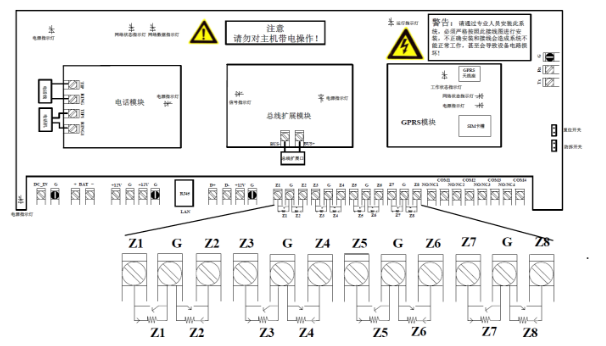
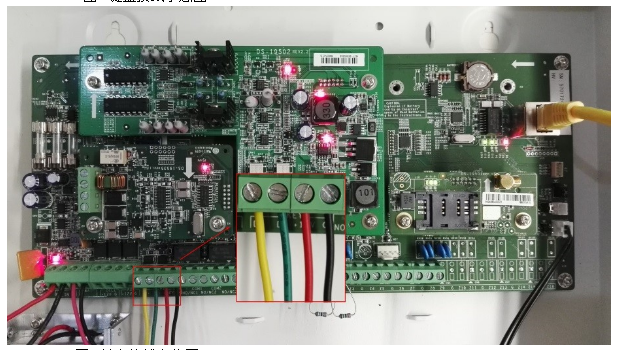
说明:
1、 键盘与主机采用485通讯,所以要用RVV4*X(X表示导线截面积)的铜芯线材(两根信号线,两根电源线),截面积一般不低于0.5mm²,最长距离不得大于1200m。
2、键盘D+、D-之间电压在5V左右。
3、一个主机接多个键盘时,最好采用手拉手的接线方式,所有键盘接线总和不得大于1200m。

三、键盘拨码
系统配用的每一个报警键盘都必须有一个地址,这些地址不能重复。当更换报警键盘的时候,须确保更换的报警键盘与前一个报警键盘地址相同。在系统上电前,通过键盘的拨码开关给键盘设置地址,拨码为0的键盘为全局键盘,非0的为子系统键盘(LCD键盘地址为1-31;LED键盘地址为1-7)。
四、说明:
1、总线报警主机最多支持32个键盘。
2、其它类型报警主机V2.1版本最多支持32个键盘,V2.1之前版本最多支持16个。
五、LCD键盘上电后32秒内没有收到主机注册,则连续发音提示键盘注册失败。
系统启动中,显示“HIKVISION”LOGO
LED键盘上电后20秒内没有收到主机注册,则连续发音提示键盘注册失败。键盘注册成功后,运行指示灯绿色常亮。
说明:总线报警主机只能配备LCD键盘,其它报警主机既可以配LCD键盘,也可以配LED键盘。
华硕电脑开机显示 WARNING! BIOS Recovery mode has been detected 即BIOS自检失败的解决方法
注:此方法适用于集成有CrashFree BIOS 3程序的华硕电脑主板
造成此种故障,多是在更新BIOS时被中断 ,或移除电源时发生的BIOS遗失或损毁,而无法正常的开机与进入BIOS画面,可以使用主板中的救援功能CrashFree BIOS 3程序恢复BIOS。
解决方法:用用U盘恢复BIOS
一、准备一个U盘,格式化为FAT16/32位格式。
二、根据主板型号到华硕官网下载对应的BIOS程序 压缩包。
三、下载完成后,解压缩到U盘根目录下
四、双击执行解压后的文件”BIOSRenamer”,即可自动重新命名BIOS檔(.CAP),并确认在U盘根目录下。
五、将U盘插入主板的USB接口,并重新启动,主板会自动检查设备中是否存有BIOS檔,并自动进入EZ Flash 3应用程序画面。
六、待进度条完成更新,会显示更新成功的提示,请点击OK,计算机会重新启动。
七、系统会重新启动后会要求您按下<F1>按键进入BIOS设定。
八、建议您可以依照以下步骤还原BIOS默认值,避免因为BIOS设定错误造成系统不稳定的状态。
华硕电脑开机显示 Secure Boot Violation 的解决方法
为了保护用户的系统免受恶意攻击,华硕电脑实现微软的安全启动功能并默认开启。此功能执行一个合法的装载程序检查并引导操作系统。
由于Windows 7不支持安全启动(https://technet.microsoft.com/en-us/library/hh824987.aspx), 在升级 KB3133977之后,该系统可能检测到不一致的作业系统加载密钥,导致启动失败。
若是Windows 8/10的计算机,也有可能因为自行安装的操作系统或更改系统设定等等原因导致检测到不一致的加载密钥,导致启动失败。
请按照下面列出的步骤更改BIOS设定中的安全启动设置,这将允许系统成功启动并进入操作系统。
1、请先进入BIOS设置画面。在未开机情况,按住[F2]键 (或[Del]键)不放,然后按下[电源键]开机,直到BIOS设置画面出现后即可放开[F2]键(或[Del]键)。
2、进入BIOS设置画面后,您可以透过键盘上的箭头键和Enter键或鼠标进行选择及确认。
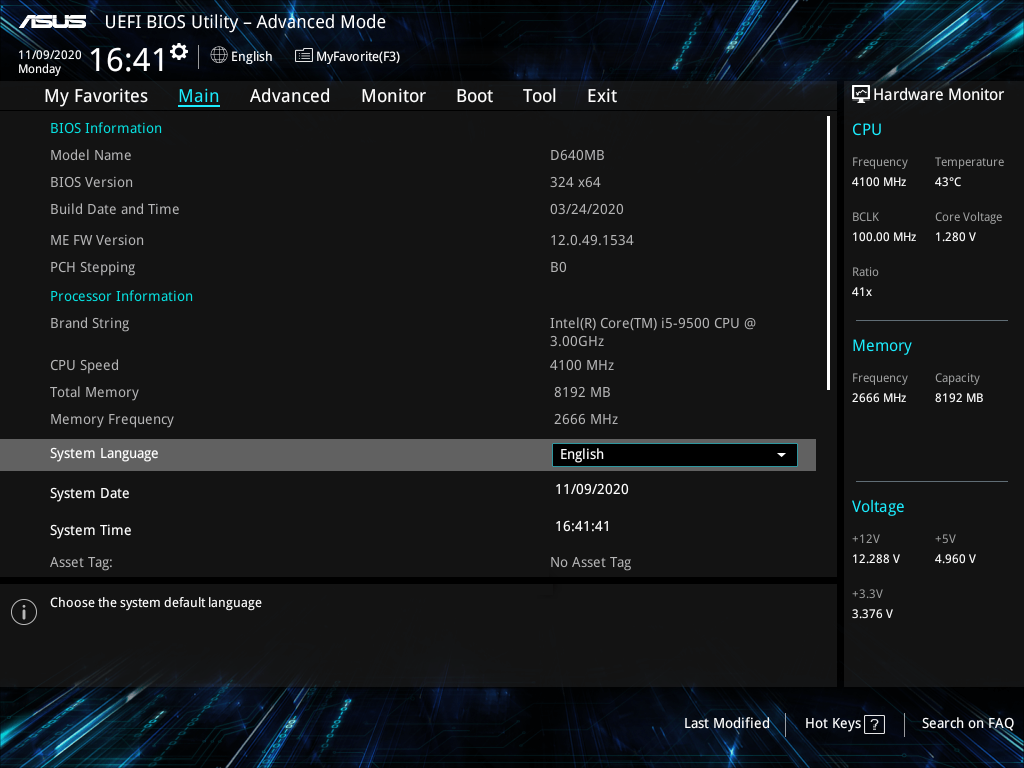
3、进入[Boot]页面①,然后选择[Secure Boot]项目②。
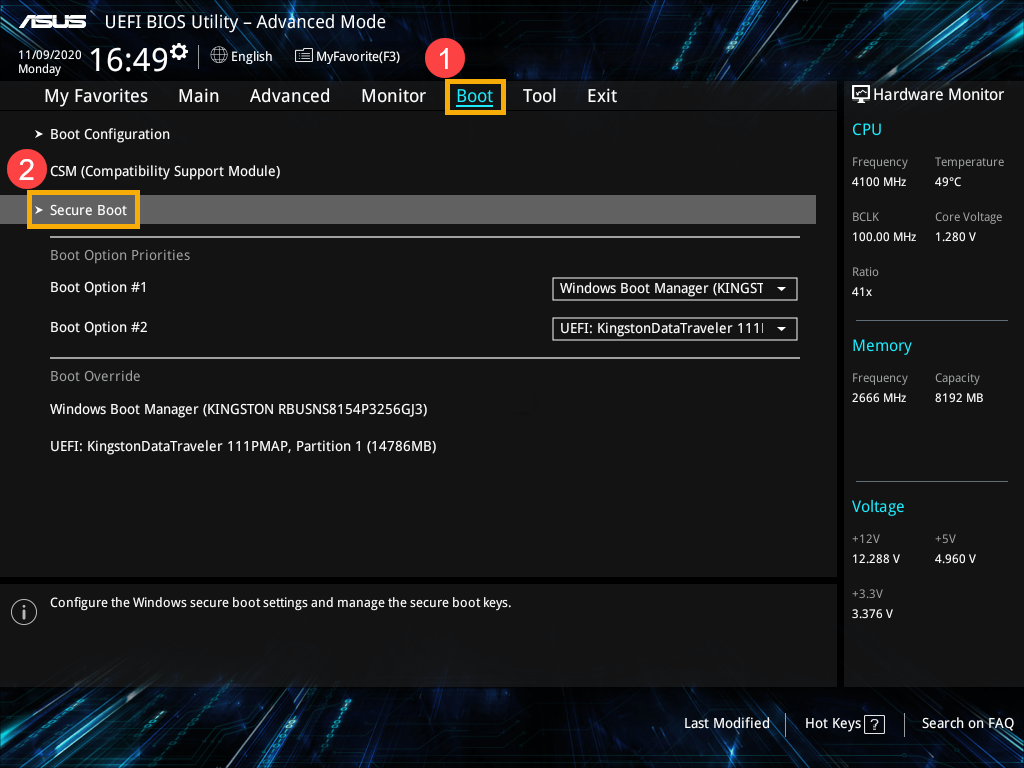
4、选择[OS Type]项目③,然后设定为[Other OS]④即可关闭安全启动功能。
※ 注: 设定为Windows UEFI mode即为开启安全启动功能。

5、储存设置并离开。单击键盘上的[F10]键,然后点选[Ok]⑤,计算机将会重新启动并进入操作系统
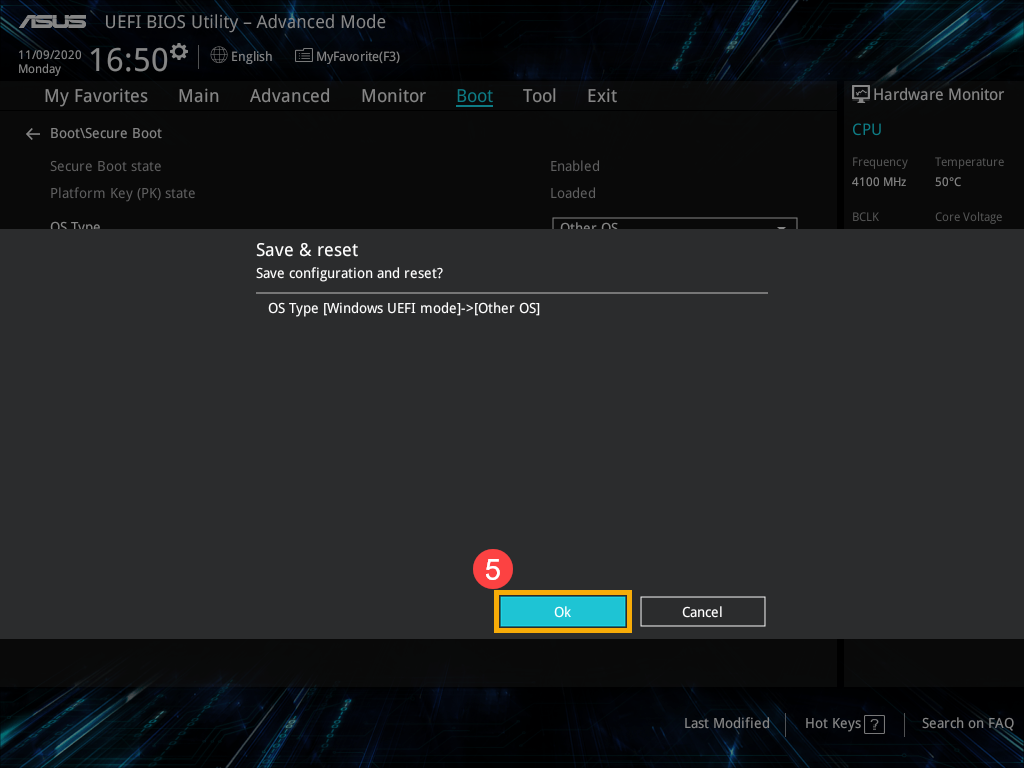
静电造成电脑无法开机的解决方法
由于我们的手经常与电脑表面打交道,因此电脑带的静电一般还不少,而这些静电可以对电脑的数万条电路造成严重伤害;
一、台式机操作方法:
1、将主机关机断电后,拔除机箱所有连接线和连接设备。
2、长按电源键 10 秒,反复按 3 次,操作完成后只连接电源线和显示器开机测试,若正常,则正常连接键盘鼠标开机测试。
二、笔记本操作方法:
1、如果笔记本只有外置电池,操作方法为:将笔记本关机断电后,拔除机身上所有连接线和连接设备,取下外置电池,长按电源键 10 秒,反复按 3 次,操作完成后装回电池,连接电源适配器后开机重试。
2、如果笔记本使用“内置电池”或“内置电池+外置电池”的供电方式,可以查找笔记本背面是否有圆形小孔,小孔附近写有“RESET”字样,可以在关机断电状态下,拔除机身全部连接线和连接设备,(有外置电池需要将外置电池取出)用曲别针或卡针戳住“RESET”(复位)孔中的按钮,持续 15 秒,过 15 秒后检查主机是否已经启动,如未启动,则需要连接电源适配器(有外置电池则优先接入外置电池后再接入电源适配器),接好后开机测试。3、如果笔记本使用“内置电池”的供电方式,且未在背面找到释放静电的“RESET”孔,只能找售后了
三、一体机操作方法:
1、将机器关机断电后,拔除一体机身全部连接线与连接设备。
2、长按电源键 10 秒,反复按 3 次后开机测试。
海康威视K26系列门禁主机电锁(磁力锁)接线方式
电锁类型不同,接线方式稍有不同。
一、门禁主机接阴极锁
阴极锁接线,首先将继电器状态选为NO,将电锁正负极分别对应接锁1+和锁1﹣。
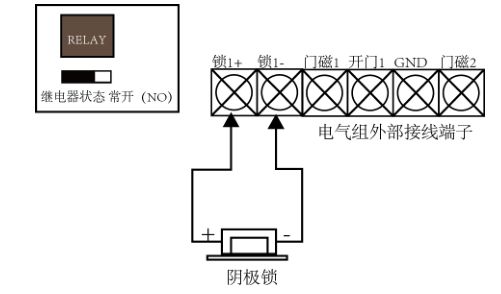
二、门禁主机阳极锁/磁力锁/电插锁
首先要将继电器状态选择为NC,磁力锁+和-分别对应接门禁端子锁1+和锁1-

注:
1、K26系列的门禁主机外部接线端子接电锁,电锁不需要外接电源,但是电锁正负极和门禁主机接线端子正负极一定要对应。
2、电插锁属于阳极锁的一种,平常通电上锁;故电插锁接线与阳极锁/磁力锁接线一致。
若磁力锁/阳极锁接门禁主机裸板(电锁需要外接12V电源 )
磁力锁正极接门禁主机裸板D1+ ,锁负极接锁电源负极,锁电源正极接门禁主机裸板上的D1-
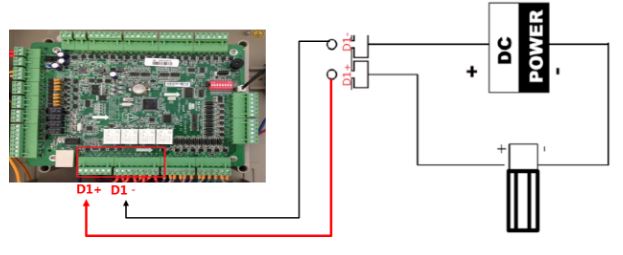
双门磁力锁(常闭型,继电器接NC/COM)
双门磁力锁接线,首先要将继电器状态选择为NC。
将双门磁力锁的正极接正极,负极接负极,当成一个锁再接入到门禁主机,具体如下图所示:
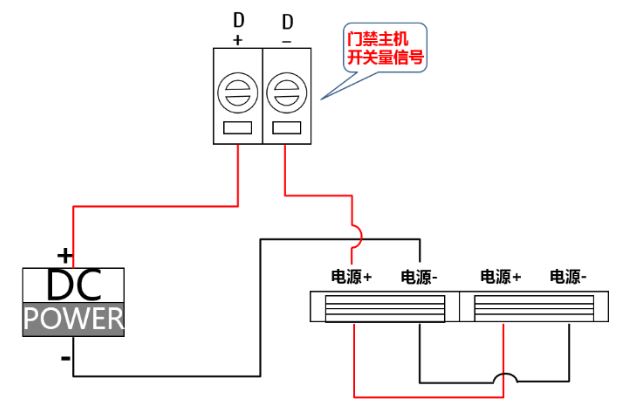
三、门禁主机接灵性锁
首先将继电器状态选为NO,灵性锁的V+、V-(或GND)接12V电源常供电,再将灵性锁的L+、L-分别接入锁1+、锁1-,正负端子一定要对应。

四、门禁主机接第三方厂家的锁
K26系列门禁主机只支持接入通过开关量信号控制开关门的锁 。
1、先与厂家确认第三方电动感应门等门锁设备是常开/常闭信号控制门开关,再在K26系列门禁主机上通过跳冒切换继电器状态为NO/NC;
2、确认第三方厂家门锁是否需要供电
a. 若第三方厂家门锁为不需要供电
将第三方门锁的两个端子接K26系列门禁主机板的D+和D-, 通过跳冒切换常开/常闭即可。

b. 若第三方门锁需要12V电源供电
将锁的两个端子接K26系列门禁主机外部接线端子上的锁+和锁-,通过跳冒切换常开/常闭。

注:K2600门禁主机裸板上的D+、D- 是不带电的开关量信号,外部接线端子的锁+和锁-是带电端。
门禁主机与读卡器的使用韦根协议的连接方式
注:以海康威视K系列门禁系统为例
一、读卡器的前四位为地址拨码,韦根模式无需进行地址拨码
1、读卡器采用韦根接线时,第6位拨为ON,第7位除非明确要求用韦根26通讯,否则不用拨。(w26指读卡器卡号是8位数时,w34指读卡器卡号是10位数时)。
2、拨码开关同模式一图片。
Tips:拨码开关5为预留,指的是-M的读卡器,如果是-C的CPU卡读卡器,5拨ON是读卡序列号,OFF是读卡内容。
新款行业读卡器拨码开关5号位代表卡片安全
ON:关闭 M1 卡加密、关闭非法 M1 卡识别,启用 NFC 开门
OFF:启用 M1 卡加密、启用非法 M1 卡识别,关闭 NFC 开门
涉及型号有:
DS-K1102AEM、DS-K1102AEMK、DS-K1102AM、DS-K1102AMK、DS-K1108AM、DS-K1108AMK、DS-K1108AS、DS-K1108ASK、DS-K1808AM、DS-K1808AMK
二、连接DS-K2602和韦根读卡器
1、机箱的接线端子有2个韦根接口,板子的上方有四个韦根接口(以K2602是双门的门禁主机为例,READER 1对应门1进,READER2对应门1出,以此类推;
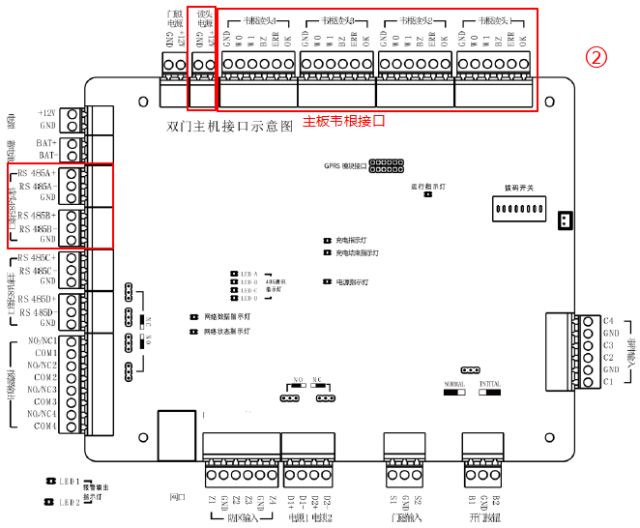
注:K2602是双门主机,读卡器可只接在图②主板上,外部机箱韦根端子(即图①)可不接。
2、 读卡器的红(+12V)和黑(GND)接读卡器的读头电源处,绿(W0)接端子W0,白色(W1)接端子W1处,此四根线是必连的;如果要控制韦根的LED和蜂鸣,必须把BZ/ERR/OK都接上去。
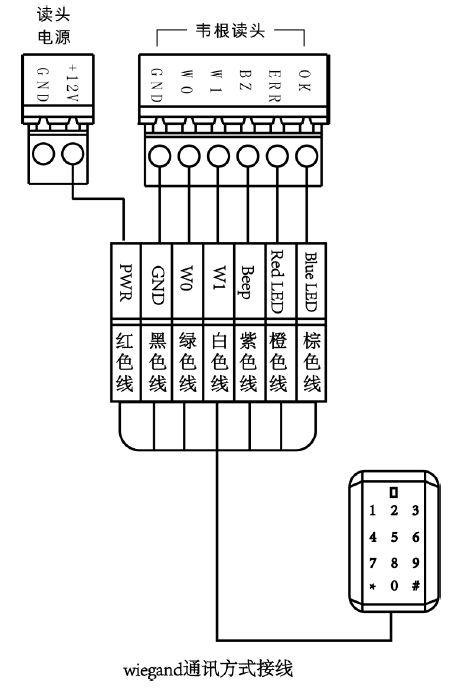
3、观察读卡器指示灯状态
如BZ/ERR/OK都正常连接后,指示灯状态为蓝色闪烁,如为红色为通讯故障
排查两点:
① 维根接线是否正确
② 地址的拨码是否正确,修改拨码后需重启
注1:
单门禁控制主机: 韦根读卡器 1 对应门 1 的进门读卡器,韦根读卡器 2 对应门 1 的出门读卡器。
双门禁控制主机:韦根读卡器 1、 3 分别对应门 1、 2 的进门读卡器,韦根读卡器 2、 4 分别对应门 1、 2 的出门读卡器。
四门禁控制主机:韦根读卡器 1、 2、 3、 4 分别对应门 1、 2、 3、 4 的进门读卡器。
注2:
K1801系列读卡器是HIK韦根私有协议,只支持连接到K2800系列门禁主机。读卡器不需要拨码。
蓝色韦根线接地 : HIK韦根私有协议W27(8位卡号);
蓝色韦根线不接地:HIK韦根私有协议W35(10位卡号)。
注3:
485及韦根接线线材建议选用RVVP1.0的规格,485接线建议不超过800米,韦根接线建议不超过80米。
门禁主机与读卡器的使用RS485协议的连接方式
注:以海康威视K系列门禁系统为例
一、读卡器模式选择485,先进行地址拨码
1、读卡器的前四位为地址码,地址位是二进制拨码,遵循原则,地址1对应门1进,地址2对应门1出,以此类推,最多到地址8;
K2601/K2602/K2604分别对应最多可并接2/4/8个RS485读卡器,可以实现进出都刷卡,也可进门接读卡器,出门接开门按钮
2、 读卡器采用485接线时,后面四位无需拨码,都是OFF的状态;
注:拨码开关5为预留,指的是-M的读卡器,如果是-C的CPU卡读卡器,5拨ON是读卡序列号,OFF是读卡内容
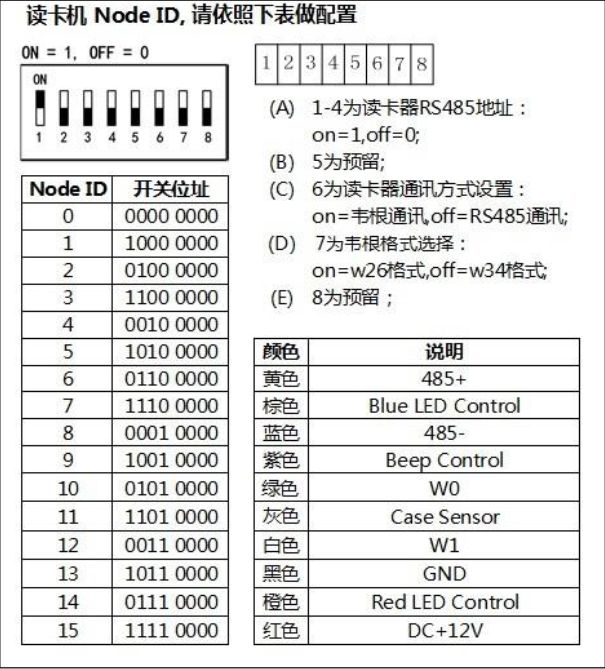
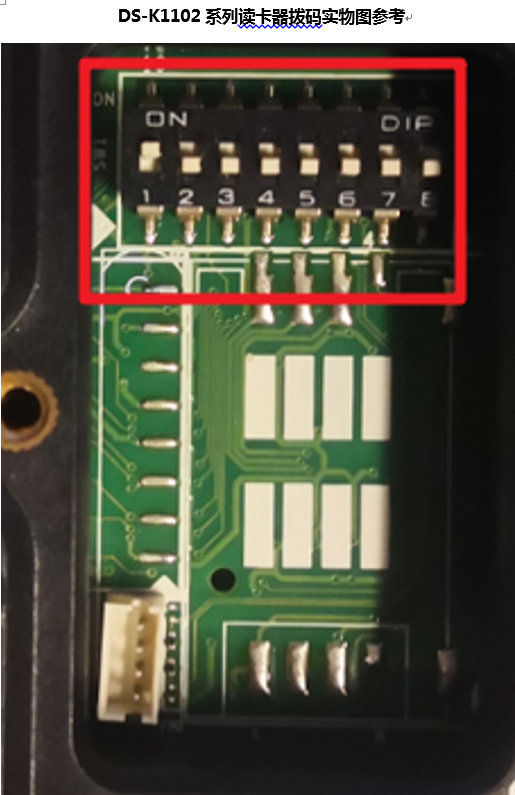
二、连接DS-K26系列门禁主机和485读卡器
1、如果是单独的一块裸板,读卡器的红(+12V)和黑(GND)接读卡器的读头电源,黄(485+)接左RS485A+,蓝(485-)接左侧RS485A-
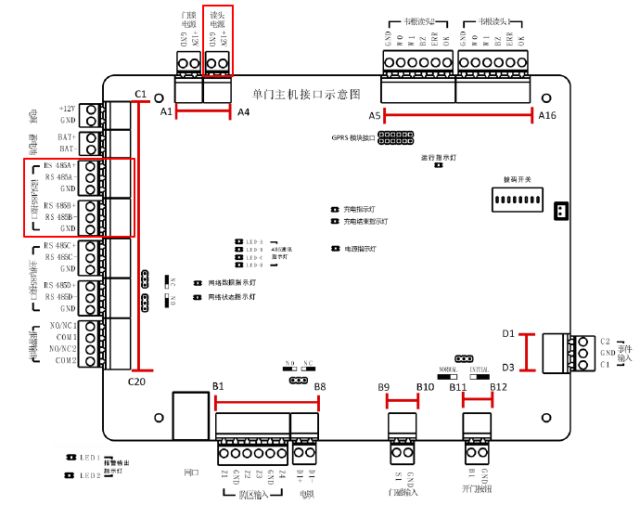
2、 如果K26XX控制器在机箱里,读卡器与外部接线端子处相连,如果有多个读卡器,采用手拉手方式接在这四个端子上

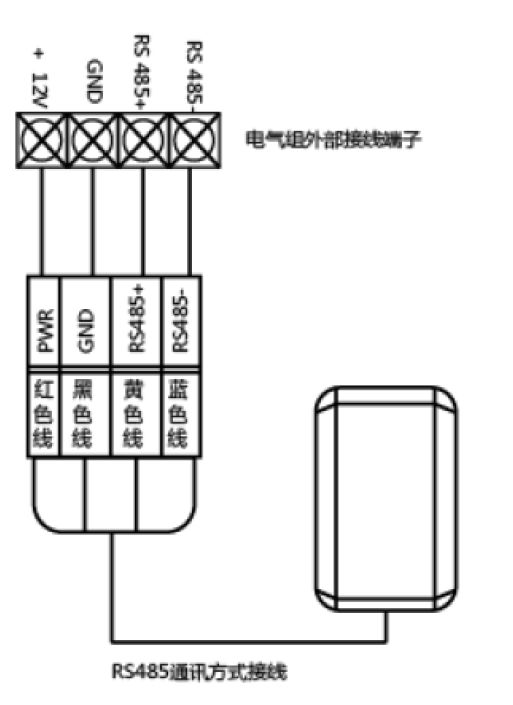
如图:K2604门禁主机接8个485读卡器
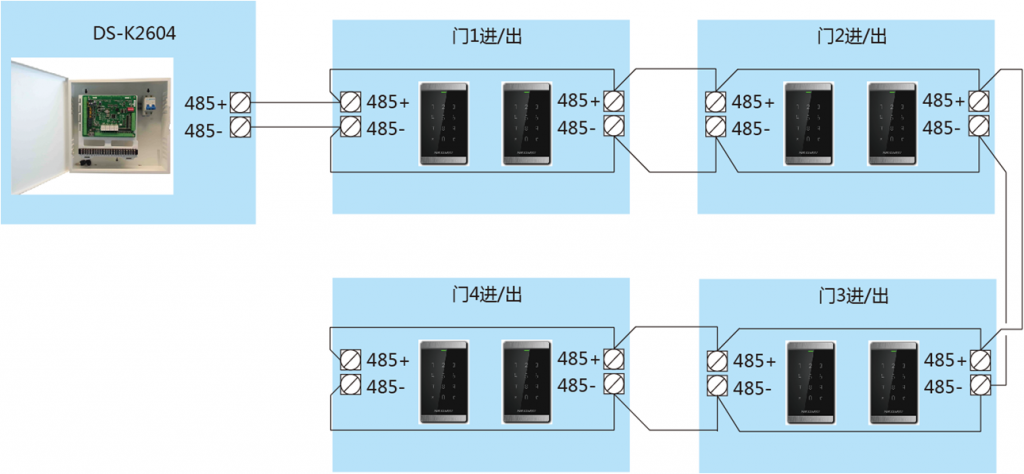
3、观察读卡器指示灯状态
如BZ/ERR/OK都正常连接后,指示灯状态为蓝色闪烁,如为红色为通讯故障
排查两点:
① 485的接线是否正确
② 地址的拨码是否正确,修改拨码后需重启
带机箱的控制器,有两排接线端子,如图:

注:485及韦根接线线材建议选用RVVP1.0的规格,485接线建议不超过800米,韦根接线建议不超过80米。


